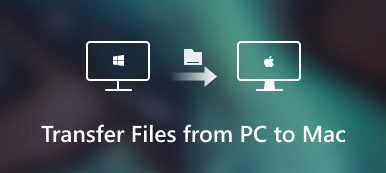Az iBook (Apple Books) alkalmazás rendelkezik az alapértelmezett megosztási funkcióval. Megoszthat másokkal PDF-et, kivonatokat, linkeket vagy akár a könyvet. De egyfajta időpazarlás több száz könyvet egyenként megosztani. Szeretné rövid időn belül áthelyezni az összes könyvet az eredeti iPadről egy újra?
Sok felhasználónak fogalma sincs hogyan viheti át az iBookokat az egyik iPadről a másikra. Ha ugyanaz a kérdés, akkor csak a megfelelő helyre jössz. Ez a bejegyzés 5 működőképes iPad könyvátviteli eszközt mutat be. Így vezeték nélkül vagy USB-kapcsolaton keresztül mozgathatja a letöltött könyveket az iDevices eszközök között.
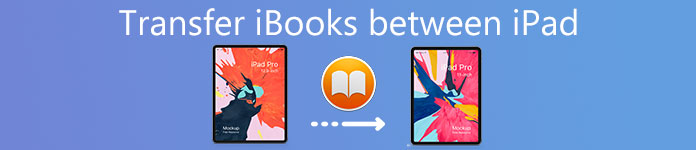
- 1. rész: Az iBooks átvitele iPadről egy másik iPadre korlátozások nélkül
- 2. rész: iBooks átvitele iPadről másik iPadre hivatalos módszerekkel (4 módszer)
- 3. rész. GYIK az iBooks iPadről iPadre való átviteléről
1. rész: Az iBooks átvitele iPadről egy másik iPadre korlátozások nélkül
Ha korlátozások nélkül szeretné átvinni az iBooks könyveket iPadről egy másik iPadre, például a Wi-Fi sebessége, a fájlméret korlátozása és egyéb tényezők nélkül, próbálja meg Apeaksoft iPhone Transfer hogy több könyvet biztonságosan vigyen át iPadről egy másik iOS-eszközre.
Digitális könyveket, ePub-okat, PDF-eket, hangoskönyveket, podcastokat, lejátszási listákat, albumokat, névjegyeket és szinte minden iOS-fájltípust átvihet iOS-eszközök között. Az iTunestól és a szokásos fájlátvitelektől eltérően megtekintheti és kiválaszthatja, hogy mely adatok szabadon mozgathatók. Ezenkívül támogatja a fájlok importálását iPad/iPhone/iPod készülékéről az iTunes könyvtárba adatvesztés nélkül.
- Az iBooks (Apple Books), fényképek, filmek, alkalmazásadatok és egyéb fájlok átvitele a számítógép és az iDevices között.
- Az iOS-fájlok szinkronizálása az iTunes könyvtárral adatvesztés, iTunes-hibák, egyirányú átvitel és egyéb iTunes-korlátok nélkül.
- Támogatja a legújabb iOS/iPadOS 18 verziót és különféle iPad modelleket.
- Teljesen kompatibilis a Windows 11/10/8.1/8/7/Vista/XP és a macOS X 10.6 vagy újabb verziókkal.
Az iBooks és az ePub-ok iPad-ről iPad-re történő átvitele szelektív módon
1 lépés Töltse le és telepítse ingyenesen az iPhone átviteli szoftvert. Használjon Lightning- vagy USB-kábeleket a két Apple iPad számítógéphez való csatlakoztatásához. A fiókot e-mail címeddel és regisztrációs kódoddal tudod aktiválni.

2 lépés Válassza ki régi iPadje nevét a bal oldali panelen. Később kattintson Könyvek az összes elérhető iPad-könyv megtekintéséhez. A részletek megtekintéséhez kattintson duplán bármelyik könyvre. Ne felejtse el megjelölni a másik iPadre átvinni kívánt fájlt. Nem baj, ha más fájlokat másol át a régi iPadről egy újra.
3 lépés A testreszabás után bontsa ki a Exportálás menüt a felső eszköztáron. Válassza ki Exportálás [másik iPad neve] hogy a kiválasztott iBookokat egy másik iPadre helyezze át. Ne válassza le az iPad készüléket a fájlátviteli folyamat közben.

Ezért egyszerűen átviheti az iBooks könyveket iPadről egy másik iPadre, valamint más adattípusokat is. Ha több testreszabható funkciót szeretne kapni, az iPhone Transfer határozottan a legjobb választás. A kiválasztott iPad-fájlokat úgy viheti át, hogy közben más iOS-adatokat megőriz az eredeti helyen. Ezen túlmenően, intuitív felülete barátságos a kezdők számára. Ha iOS átviteli problémákba ütközik, kipróbálhatja az Apeaksoft iPhone Transfer alkalmazást.
2. rész: iBooks átvitele iPadről másik iPadre hivatalos módszerekkel (4 módszer)
1. Vigye át a megvásárolt iBookokat iPadről egy másik iPadre
Ez a legközvetlenebb módja az iPad könyvek másik iOS-eszközre való átvitelének. Pontosabban, a megvásárolt iBookokat szinkronizálhatja két iPad között harmadik féltől származó alkalmazás nélkül. A funkció használata előtt tudnia kell, hogy ugyanazzal az Apple ID-vel kell bejelentkeznie.
1 lépés Oldja fel a régi iPad zárolását, koppintson beállítások > Könyvek > Más eszközökről történő vásárlások.
2 lépés A megvásárolt iBookok kézhezvételéhez ismételje meg a fenti műveleteket új iPadjén.
3 lépés Várjon egy kicsit, majd szinkronizálhatja az iBooks-ot iPaddel.
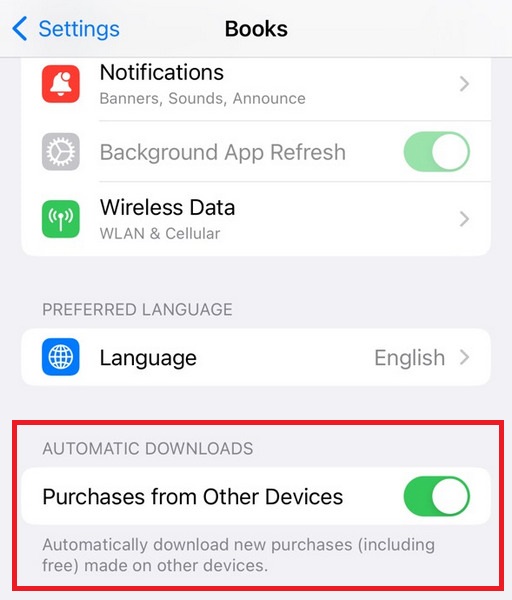
2. Az iTunes segítségével vigye át az iBookokat egyik iPadről a másikra
Először az iPad iBookokat az iTunes segítségével mentheti. Később visszaállíthatja az új iPad-t iTunes biztonsági mentéssel. Ellenőrizze itt, hogy tanuljon mit csinál az iTunes.
Az új iPad-ben tárolt meglévő iBookok azonban alapértelmezés szerint törlődnek. Tehát gondolja át kétszer, mielőtt átadja az iPad fájlokat az iTunes alkalmazással.
1 lépés Csatlakoztassa a régi iPad-et a számítógéphez USB-kábellel.
2 lépés Futtassa az iTunes-t. Kattintson az iPadre, és keresse meg a Összegzésként cimre.
3 lépés Bekapcsol Ez a számítógép és kattintson Biztonsági mentés most alatt a A mentések szakasz. (Várjon egy kicsit a folyamat befejezéséhez.)
4 lépés Csatlakoztassa iPadjét a számítógéphez. Ezután menjen az iPadhez Összegzésként cimre.
5 lépés A pop-art design, négy időzóna kijelzése egyszerre és méretének arányai azok az érvek, amelyek a NeXtime Time Zones-t kiváló választássá teszik. Válassza a Restore Backup alatt A mentések.
6 lépés Válassza ki a legújabb biztonsági mentési fájlt. Választ Visszaad iBooks átviteléhez iPadről iPadre az iTunes használatával.
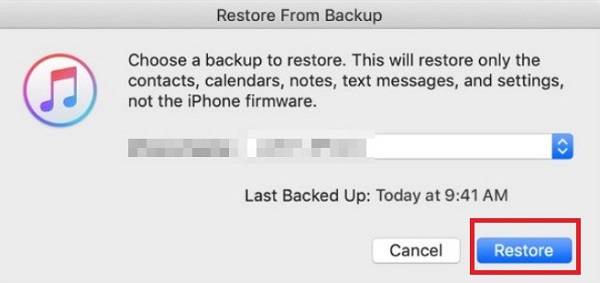
3. Vigye át az iBookokat az iPadek között az iCloud Drive segítségével
Az iCloud Drive az Apple felhasználók hagyományos fájlátvitele. Wi-Fi kapcsolaton keresztül áthelyezheti az összes iBook adatot egy másik iPad-re. Így legyen türelmes, ha az iBooks átviteli folyamat sokáig tart.
1 lépés Nyisd ki beállítások kb. Jelentkezzen be két iPad készülékbe ugyanazzal az Apple ID-vel.
2 lépés Koppintson a saját nevére a tetején beállítások alkalmazást. Koppintson a iCloud és kapcsolja be iCloud meghajtó.
3 lépés Menjen vissza, és görgessen lefelé, hogy megtalálja Könyvek. Koppintson rá a folytatáshoz. Bekapcsol Most olvasom és a iCloud meghajtó a SZINKRONIZÁLÁS alatt. Mostantól szinkronizálhatja az iBookokat az eszközök között.
4 lépés Ismételje meg a műveleteket új iPadjén. Most már vezeték nélkül is átviheti az iBookokat iPadről egy másik iPadre.
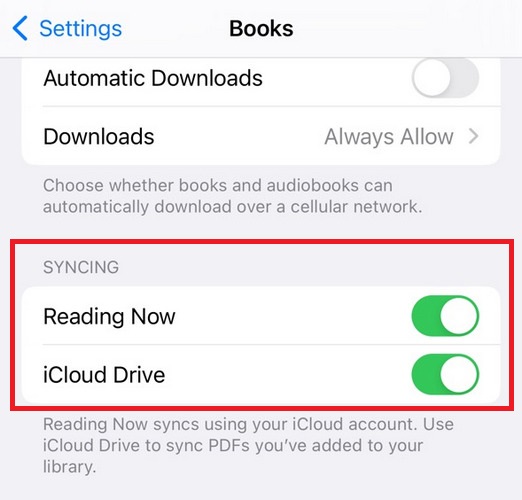
4. Az iBooks átvitele az iPad eszközök között az AirDrop segítségével
Valójában az iBooks-t iPad-ről egy másik iPad-re át lehet vinni Bluetooth-on keresztül az AirDrop használatával. Csak győződjön meg róla, hogy az iOS 7 és újabb verziói futnak.
1 lépés Csatlakoztassa két iOS-eszközét ugyanahhoz a hálózathoz.
2 lépés Engedélyezze az AirDrop-ot, és tegye magát mindenki számára felfedezhetővé.
3 lépés Válassza ki az új iPad nevét az ablakban A könyveim képernyőn.
4 lépés Forduljon új iPadjéhez. Koppintson a Elfogad! az iBooks ePub átvitele iPadről egy másik iPadre az AirDrop segítségével. Tekintse meg ezt a bejegyzést, ha többet szeretne megtudni arról, hogyan kell AirDrop iBooks iPhone, iPad és Mac között.
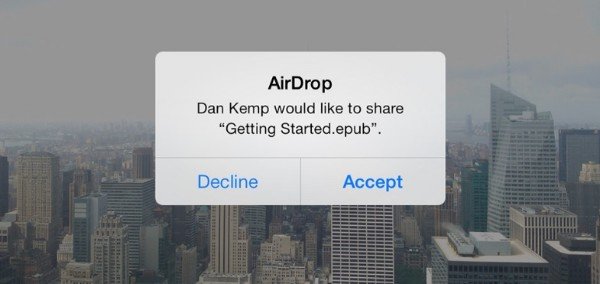
3. rész. GYIK az iBooks iPadről iPadre való átviteléről
Miért nem tudok adatokat átvinni a régi iPadről az újra?
Ennek a helyzetnek az okai sokrétűek. Először is ellenőriznie kell, hogy mindkét eszköz stabil hálózathoz csatlakozik-e. A megszakadt hálózat megszakíthatja az átviteli folyamatot. Másodszor, az átvitel sikertelen lehet, mert a fájl túl nagy. Sőt, ha a szoftvere meghibásodik, annak adatai sem kerülnek zökkenőmentesen.
Hogyan tölthetem le a könyveimet az iBooksból?
Először nyissa meg az iBooks alkalmazást az eszközön. Keresse meg az Olvasás most lehetőséget a felület alján, majd koppintson rá. Koppintson a fényképére a képernyő jobb felső sarkában, és keresse meg a Saját vásárlás lehetőséget. Válassza a Könyvek vagy a Hangoskönyvek > Nem ezen a lehetőséget, ha szeretné ellenőrizni azokat a könyveket, amelyeket megkap, de nem az eszközén.
Mennyi ideig tart az adatok átvitele egyik iPadről a másikra?
Általánosságban elmondható, hogy az adatok átvitele egyik iPadről a másikra 2-3 órát vehet igénybe. A pontos óra az átvitt fájl méretétől és az átvitt fájlok számától függ. Emellett az internet sebessége is fontos befolyásoló tényező.
Átvihet adatokat egy törött iPadről egy újra?
Biztos. Az átvitel legáltalánosabb módja az iCloud vagy az iTunes. Ha nem rendelkezik biztonsági másolattal ezen a két platformon, igénybe veheti a harmadik féltől származó adat-helyreállítási eszközöket. Figyelembe kell azonban venni, hogy az iOS rendszerre vonatkozó szoftverben található adatok csak az Apple készülékre vihetők át, és előfordulhat, hogy a más rendszert használó eszközök nem tudják megfelelően fogadni ezeket az információkat.
Mi az Apple Books maximális fájlmérete?
Az Apple Books számára ideális méret 1 GB alatti. Az Apple azonban hivatalosan 2 GB-os maximális méretkorlátot határozott meg. ezért gondoskodnia kell arról, hogy a fájlok ne legyenek nagyobbak 2 GB-nál, vagy hogy zavarják a normál használatot.
Következtetés
Ebből a bejegyzésből megtudhatja, hogyan viheti át az iBookokat az iPadek között. Ha akarod iBooks átvitele iPadre korlátozások és előfeltételek nélkül választhatja az Apeaksoft iPhone Transfert, hogy elkészítse az Ön számára.